Как просмотреть историю чата WhatsApp на ПК
Как я могу просмотреть полную историю чата в WhatsApp?
Есть ли способ просматривать и читать файлы истории чатов WhatsApp как нечто большее, чем просто текстовые документы на ПК? Любая помощь очень ценится, спасибо!
– Вопрос от Реддита
В настоящее время WhatsApp широко используется в качестве приложения для обмена сообщениями на планете. Вы можете получить доступ к его услуге на телефоне Android, iPhone и даже в настольном приложении или веб-приложении на своем компьютере. Таким образом, чаты и вложения WhatsApp так же важны, как и любые другие данные на вашем iPhone или устройстве Android.
![]()
Хотя вы, возможно, похожи на многих других пользователей WhatsApp, которые не знают, как просмотреть историю чатов WhatsApp на ПК. В этом руководстве мы расскажем, как это можно сделать с помощью эффективных методов. Давайте начнем.
Часть 1. Как просмотреть историю чата WhatsApp на ПК
Без предварительного резервного копирования истории чата WhatsApp или экспорта чата WhatsApp на ПК вы можете читать сообщения WhatsApp на ПК через настольное приложение WhatsApp или через Интернет WhatsApp.
Вариант 1. Через настольное приложение WhatsApp.
Первый вариант чтения сообщений WhatsApp на ПК — использовать настольное приложение WhatsApp. Скачать официальную настольное приложение WhatsApp из Microsoft Store и выполните следующие действия, чтобы сделать это.
Шаг 1. Откройте WhatsApp на своем компьютере и телефоне.
Шаг 2. На телефоне перейдите в Настройки > Нажмите Связанные устройства > Нажмите Связать устройство.
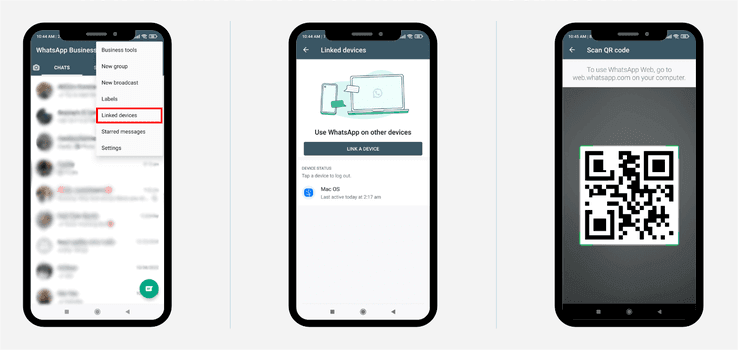
Шаг 3. Отсканируйте QR-код с помощью камеры телефона согласно инструкциям на экране вашего компьютера.
Теперь ваш WhatsApp будет зарегистрирован на ПК, и вы сможете читать там свои сообщения WhatsApp.
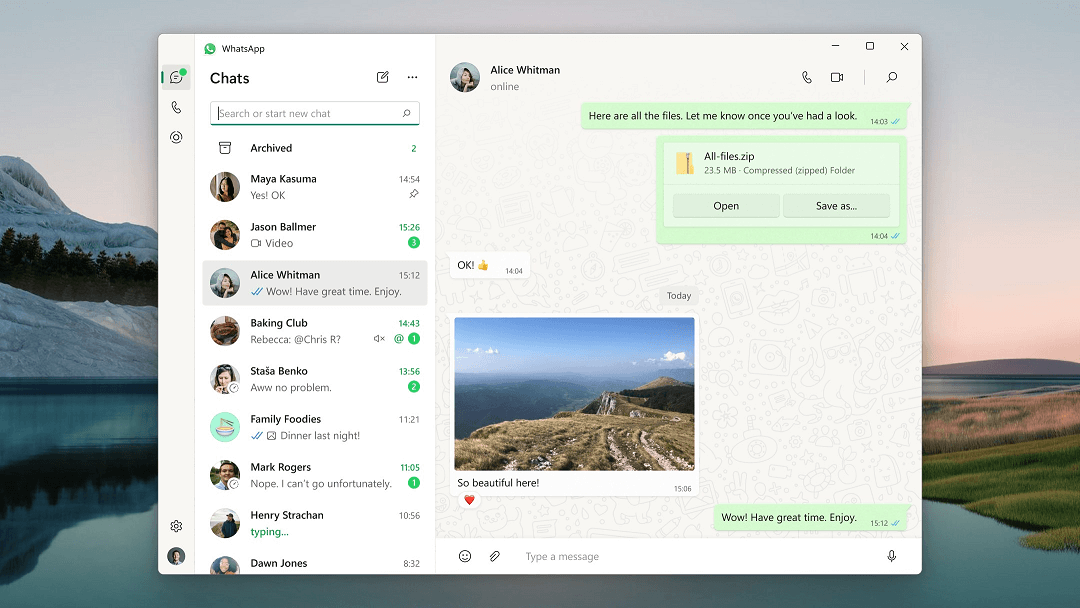
Вариант 2. Через веб-сайт WhatsApp.
Если вам интересно, как просмотреть историю чатов WhatsApp на ПК без загрузки программного обеспечения, этот вариант для вас. Для этой цели вы можете использовать официальное веб-приложение WhatsApp.
Шаг 1. Откройте веб-сайт WhatsApp с помощью Веб-сайт WhatsApp.
Шаг 2. Откройте WhatsApp на своем телефоне и перейдите в его Настройки > Нажмите Связанные устройства > Нажмите Связать устройство.
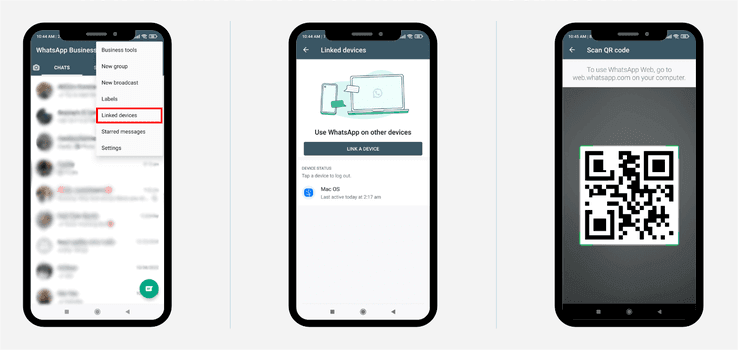
Шаг 3. Отсканируйте QR-код с помощью камеры телефона согласно инструкциям на экране. Теперь вы сможете читать чаты WhatsApp на своем компьютере.
Часть 2. Как проверить резервную копию WhatsApp на ПК
В зависимости от телефона, который вы используете, вы можете проверить резервную копию WhatsApp с Google Диска или iCloud на ПК. По умолчанию для пользователей Android резервная копия WhatsApp будет сохранена на Google Диске, а для пользователей iPhone резервная копия WhatsApp будет сохранена в iCloud.
Прежде чем проверять резервную копию WhatsApp, обратите внимание, что на вашем компьютере невозможно просмотреть файл резервной копии WhatsApp с Google Диска или iCloud. Это связано с тем, что файл резервной копии полностью зашифрован и поэтому к нему невозможно получить доступ. Но вы по-прежнему можете находить файл резервной копии и управлять им в этих облачных сервисах.
Как проверить резервную копию WhatsApp с Google Диска на ПК
Если вы используете Android и создали резервную копию WhatsApp на Google Диске, в этой части вы получите ответ о том, как прочитать резервную копию WhatsApp с Google Диска на ПК.
Шаг 1. Откройте Google Диск в браузере и войдите в свою учетную запись.
Шаг 2. Нажмите кнопку Механизм значок в правом верхнем углу > Выбрать Управление приложениями.
Шаг 3. Найдите приложение WhatsApp > нажмите. Параметры и вы можете управлять резервной копией по своему усмотрению.

Как проверить резервную копию WhatsApp из iCloud на ПК
Вы можете получить доступ к резервной копии WhatsApp в iCloud на ПК, выполнив почти те же действия, что и в Google Диске. Вот шаги.
Шаг 1. Откройте сайт iCloud в браузере и войдите в свою учетную запись.
Шаг 2. Нажмите кнопку значок точки на Панели инструментов > Нажмите Ваше пространство для хранения iCloud. Под индикатором места для хранения вы увидите список приложений и функций, а также объем памяти, который они занимают в iCloud.
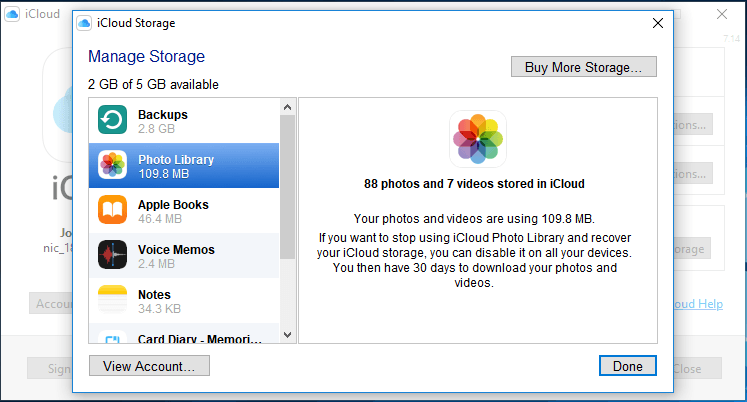
Вы можете прокрутить вниз, чтобы найти и проверить резервную копию WhatsApp в iCloud здесь.
Бонус: простой способ резервного копирования и просмотра сообщений iPhone WhatsApp на ПК.
Вы можете обнаружить, что резервное копирование WhatsApp в облачную службу не является идеальным решением, поскольку оно предлагает ограниченное пространство и не позволяет вам просматривать файлы резервных копий WhatsApp. Есть ли какой-либо метод резервного копирования WhatsApp и просмотра содержимого резервной копии?
Вы можете сделать это с помощью FoneTool. Это идеальное решение для резервного копирования WhatsApp с iPhone на ПК. Затем вы сможете свободно просматривать и читать файл резервной копии WhatsApp на ПК. Вот как это сделать.
Шаг 1. Установите и запустите программное обеспечение FoneTool на своем компьютере. Затем подключите iPhone к ПК с помощью совместимого USB-кабеля.
Скачать бесплатную программу Win 11/10/8.1/8/7/XP
Безопасная загрузка
Шаг 2. В главном интерфейсе нажмите Менеджер WhatsApp на левой панели основного интерфейса FoneTool. Теперь выберите Резервное копирование WhatsApp > Начало работы начать.

Шаг 3. Чтобы подтвердить типы данных WhatsApp, резервную копию которых необходимо создать, вы можете включить шифрование резервной копии и нажмите Начать резервное копирование.

Шаг 4. Подождите, пока FoneTool завершит процесс резервного копирования. Когда вы увидите сообщение «Резервное копирование успешно завершено», нажмите Вид чтобы проверить данные резервной копии WhatsApp.
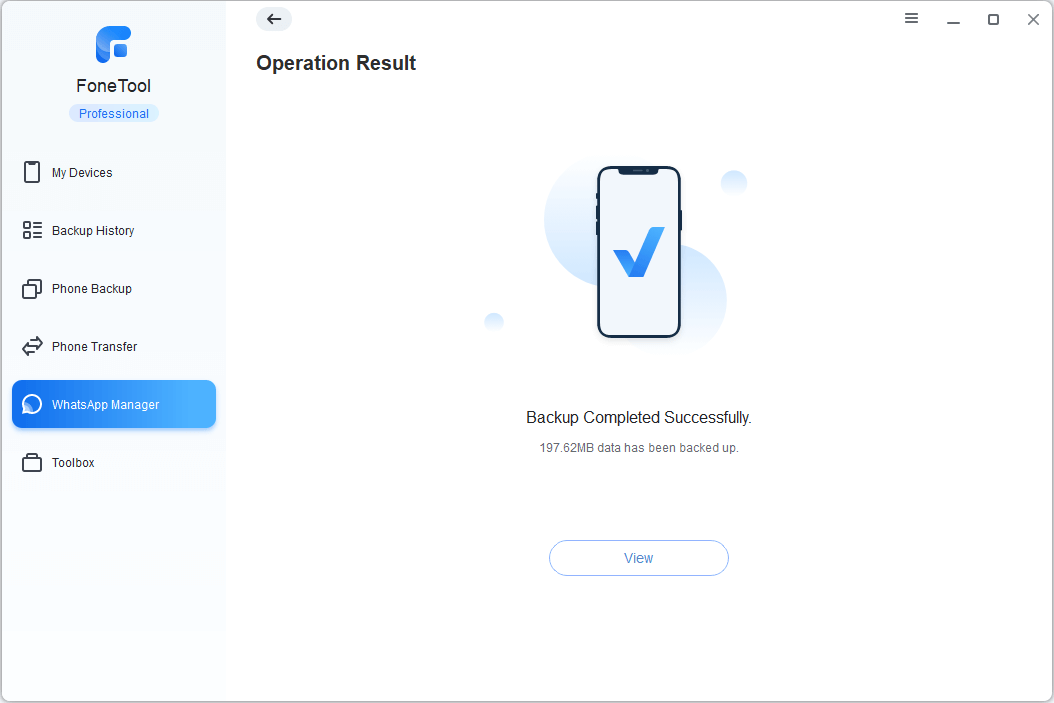
Дождитесь завершения процесса резервного копирования. Если вам нужно прочитать историю чата WhatsApp на ПК, вы можете следовать инструкциям ниже, чтобы экспортировать резервную копию WhatsApp на компьютер.
Как прочитать файл резервной копии WhatsApp на ПК
Шаг 1. Чтобы экспортировать чаты WhatsApp, выберите История резервного копирования из Фонетул.
Шаг 2. Выберите только что созданную резервную копию > нажмите кнопку Восстановить вариант.
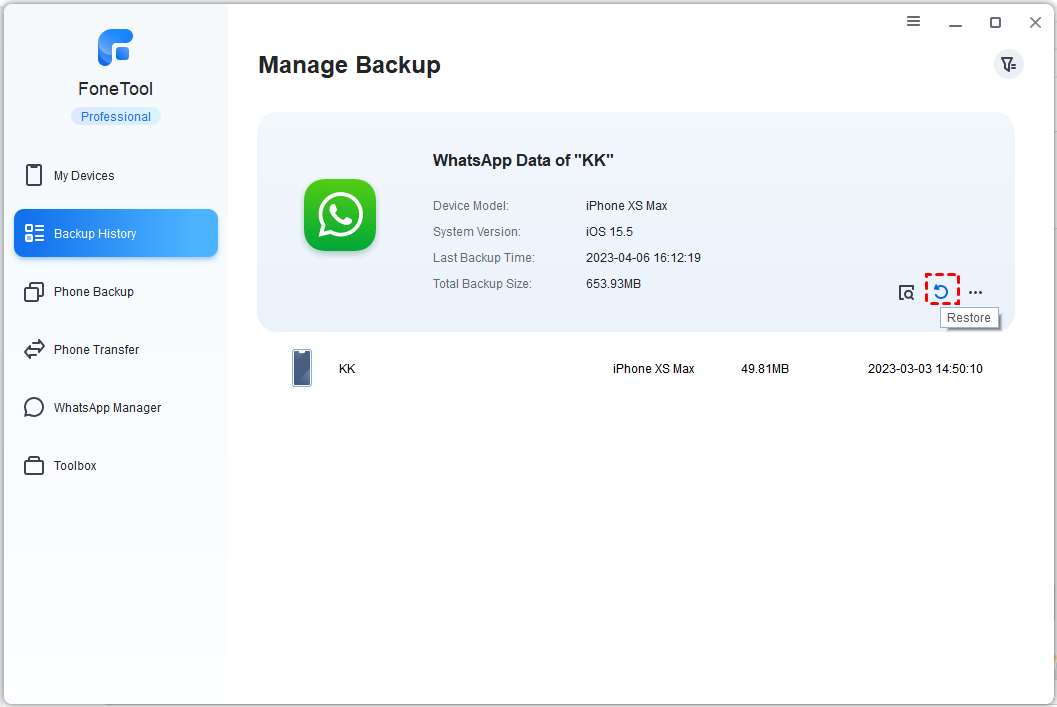
Шаг 3. Наконец, выберите версию резервной копии и нажмите Начать восстановление сделать это.
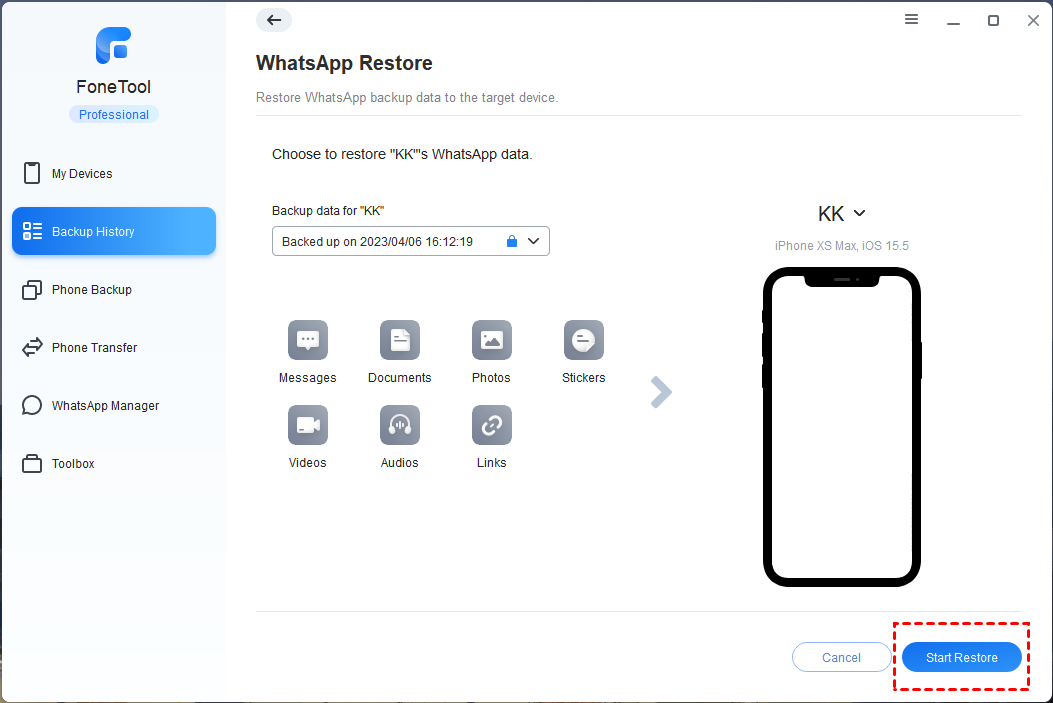
Заключение
Это все, что вам нужно знать о том, как просмотреть историю чата WhatsApp на ПК. Помните, что FoneTool — идеальное решение для доступа и чтения резервной копии WhatsApp на вашем ПК. Если это руководство окажется полезным, поделитесь им с другими.
FoneTool — универсальный менеджер данных iPhone
Переносите, резервируйте и управляйте данными на iPhone, iPad и iPod touch простым способом.
-

Совместимость с iOS 17
 iPhone 15 поддерживается
iPhone 15 поддерживается



